Ajouter un compte de messagerie sur votre iPhone, iPad ou iPod touch
Il existe deux manières de configurer un compte de messagerie dans l’app Mail de votre appareil iOS : automatiquement et manuellement. Découvrez l’option qui répond le mieux à vos besoins.
Configurer automatiquement si vous avez un fournisseur de services de messagerie répandu
Si vous avez un fournisseur de services de messagerie comme iCloud, Google, Microsoft Exchange ou Yahoo, l’app Mail peut configurer automatiquement votre compte de messagerie simplement à l’aide de votre adresse e-mail et de votre mot de passe. Voici comment procéder :
Accédez à Réglages > Apps > Mail, puis touchez Comptes Mail.
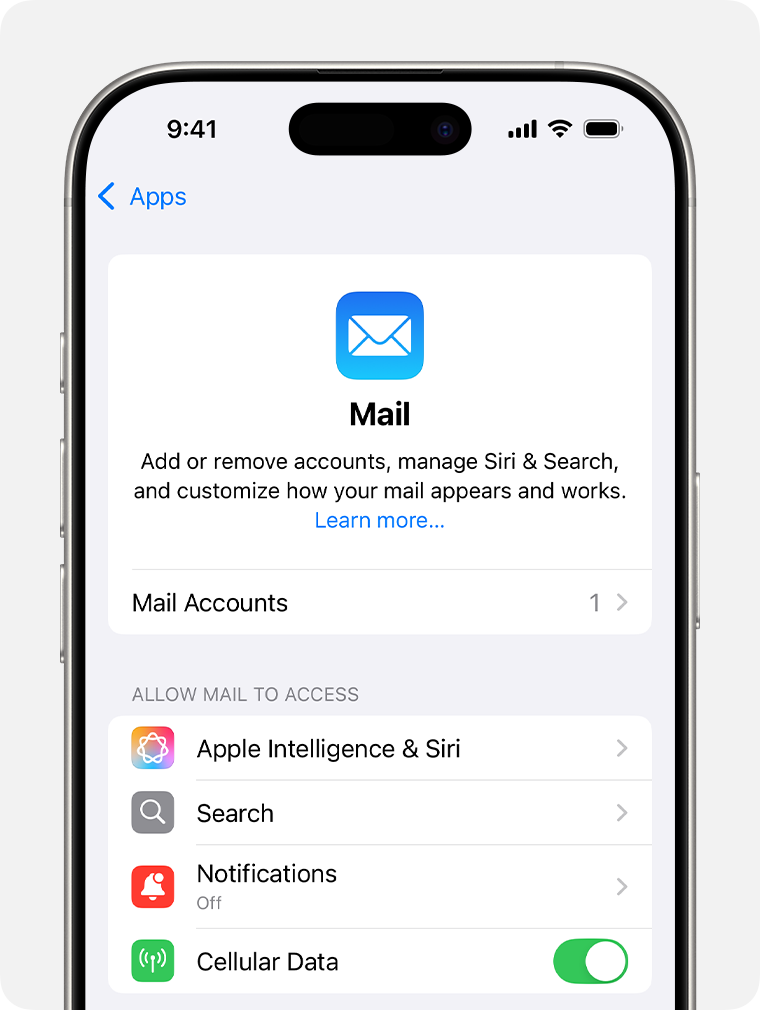
Touchez Ajouter un compte, puis sélectionnez votre fournisseur de messagerie.
Saisissez votre adresse e-mail et votre mot de passe.
Si l’option Suivant s’affiche, touchez Suivant et attendez que Mail vérifie votre compte.
Si l’option Enregistrer s’affiche, touchez Enregistrer.
Découvrez quel fournisseur de messagerie répertorié est associé à votre compte de messagerie
Configurer manuellement lorsque vous sélectionnez Autre pour les fournisseurs de services de messagerie moins répandus
Si vous devez configurer votre compte de messagerie manuellement, assurez-vous de connaître les réglages associés. Si vous ne les connaissez pas, vous pouvez les rechercher ou contacter votre fournisseur de messagerie. Ensuite, procédez comme suit :
Accédez à Réglages > Apps > Mail, puis touchez Comptes Mail.
Touchez Ajouter un compte, Autre, puis Ajouter un compte Mail.
Saisissez votre nom, votre adresse e-mail, votre mot de passe et une description de votre compte.
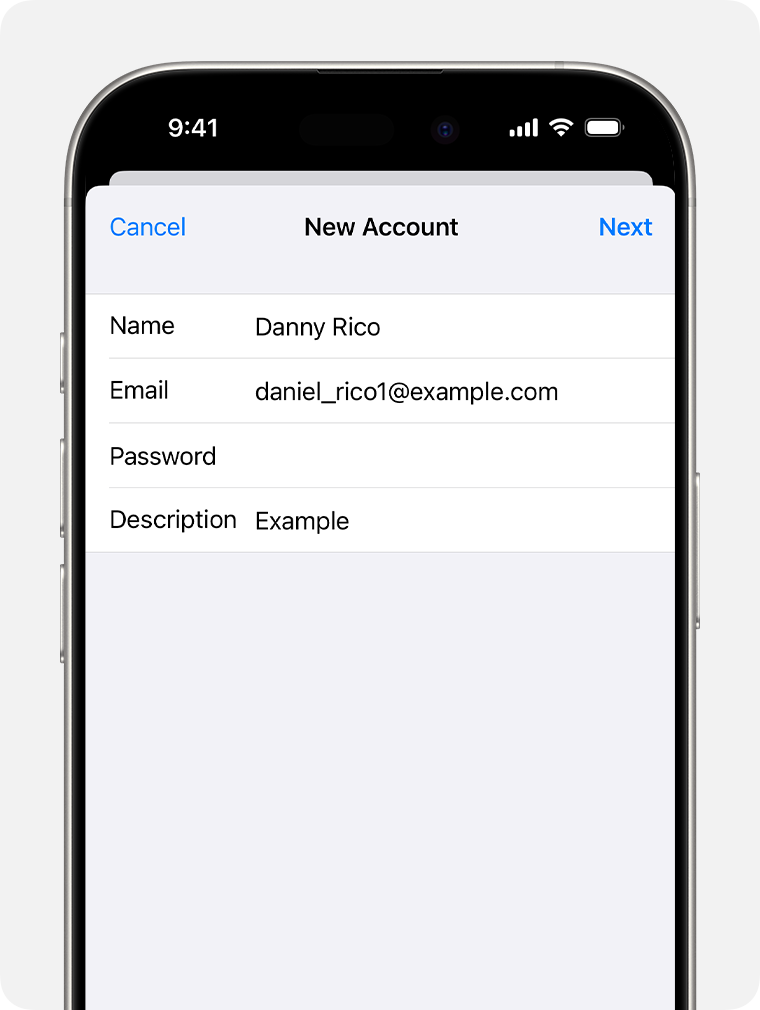
Touchez Suivant. Mail essaie de trouver vos réglages de messagerie et termine la configuration de votre compte. Si Mail trouve vos réglages de messagerie, touchez Terminé pour terminer la configuration de votre compte.
Si Mail ne trouve pas automatiquement les réglages de votre compte
Si Mail ne parvient pas à trouver vos réglages de messagerie, vous devez les saisir manuellement. Touchez Suivant, puis procédez comme suit :
Sélectionnez IMAP ou POP pour votre nouveau compte. Si vous n’êtes pas sûr de l’option à sélectionner, contactez votre fournisseur de messagerie.
Saisissez les informations relatives au serveur de réception et au serveur d’envoi. Ensuite, touchez Suivant. Si vous ne disposez pas de ces informations, recherchez-les.
Si vos réglages de messagerie sont corrects, touchez Enregistrer pour terminer la configuration. Si vos réglages de messagerie sont incorrects, vous êtes invité à les modifier.
Si vous ne parvenez toujours pas à configurer votre compte de messagerie ou à enregistrer vos réglages de messagerie, contactez votre fournisseur de messagerie.
Plus de possibilités avec Mail
Les informations se rapportant à des produits non fabriqués par Apple, ou à des sites Web indépendants qui ne sont ni contrôlés ni testés par Apple, sont fournies uniquement à titre indicatif et ne constituent aucune recommandation. Apple ne saurait être tenu responsable de problèmes liés à l’utilisation de tels sites ou produits tiers, ou à leurs performances. Apple ne garantit en aucune façon la fiabilité d’un site Web tiers ni l’exactitude des informations que ce dernier propose. Contactez le fournisseur pour plus d’informations.
